标签:path 登录 编译器 ima oracle 设置 info 文件 下载
jdk下载安装及环境配置
前言:
本文内容:
1.jdk下载
2.jdk安装
3.开发环境配置
一、jdk下载
1.登录Oracle官网:https://www.oracle.com/cn/index.html
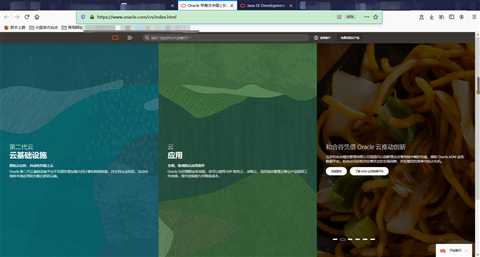
2.收索Java SE(一定是Java SE,区分大小写)
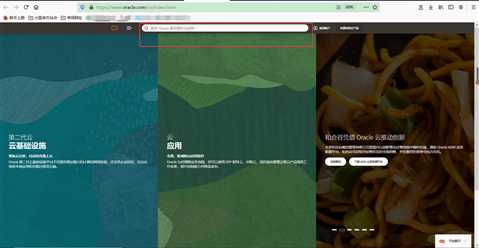
3.点击Downloads
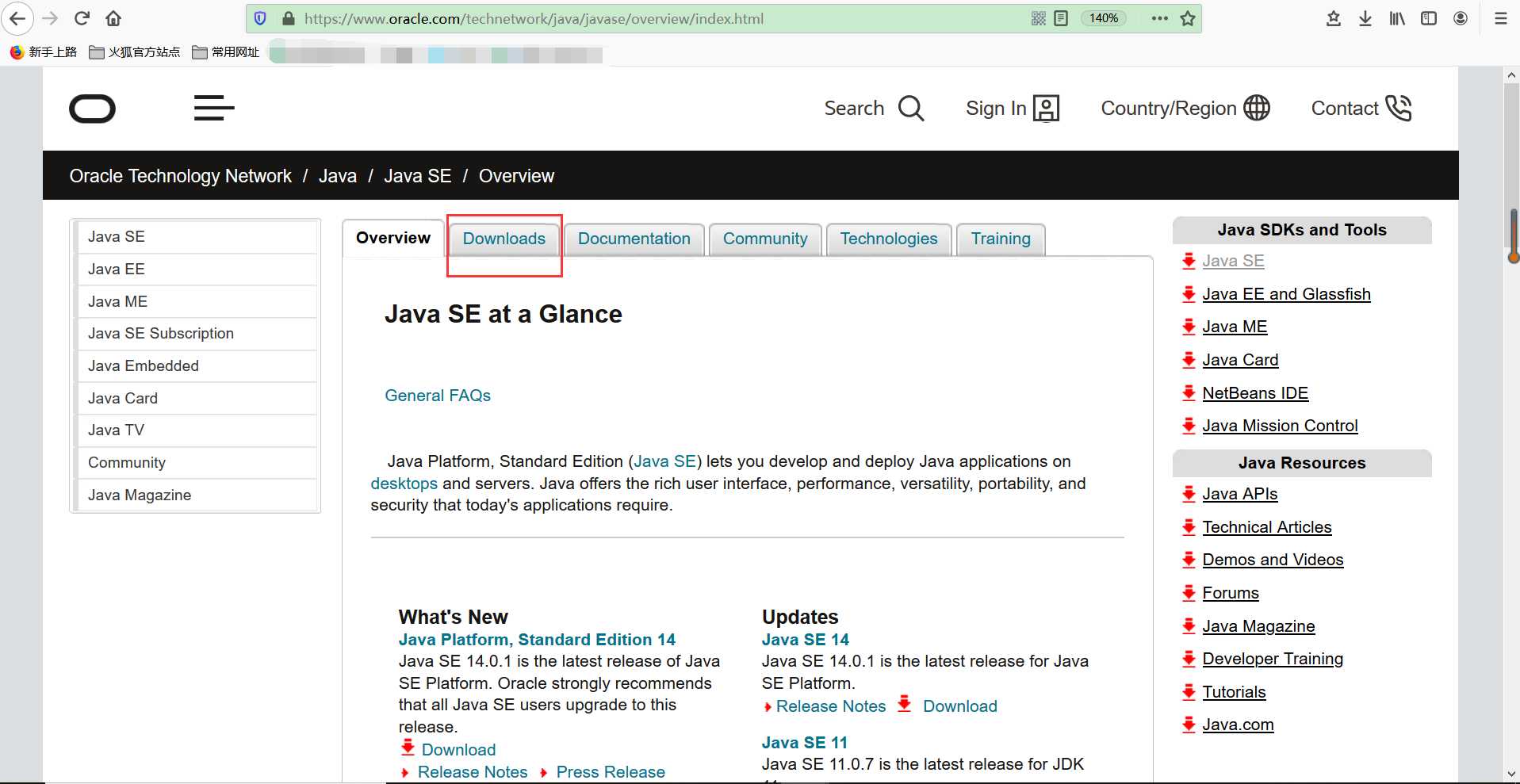
4.点击JDK Download(展示页面的jdk更新,为本文撰写时间。建议安装最新版)
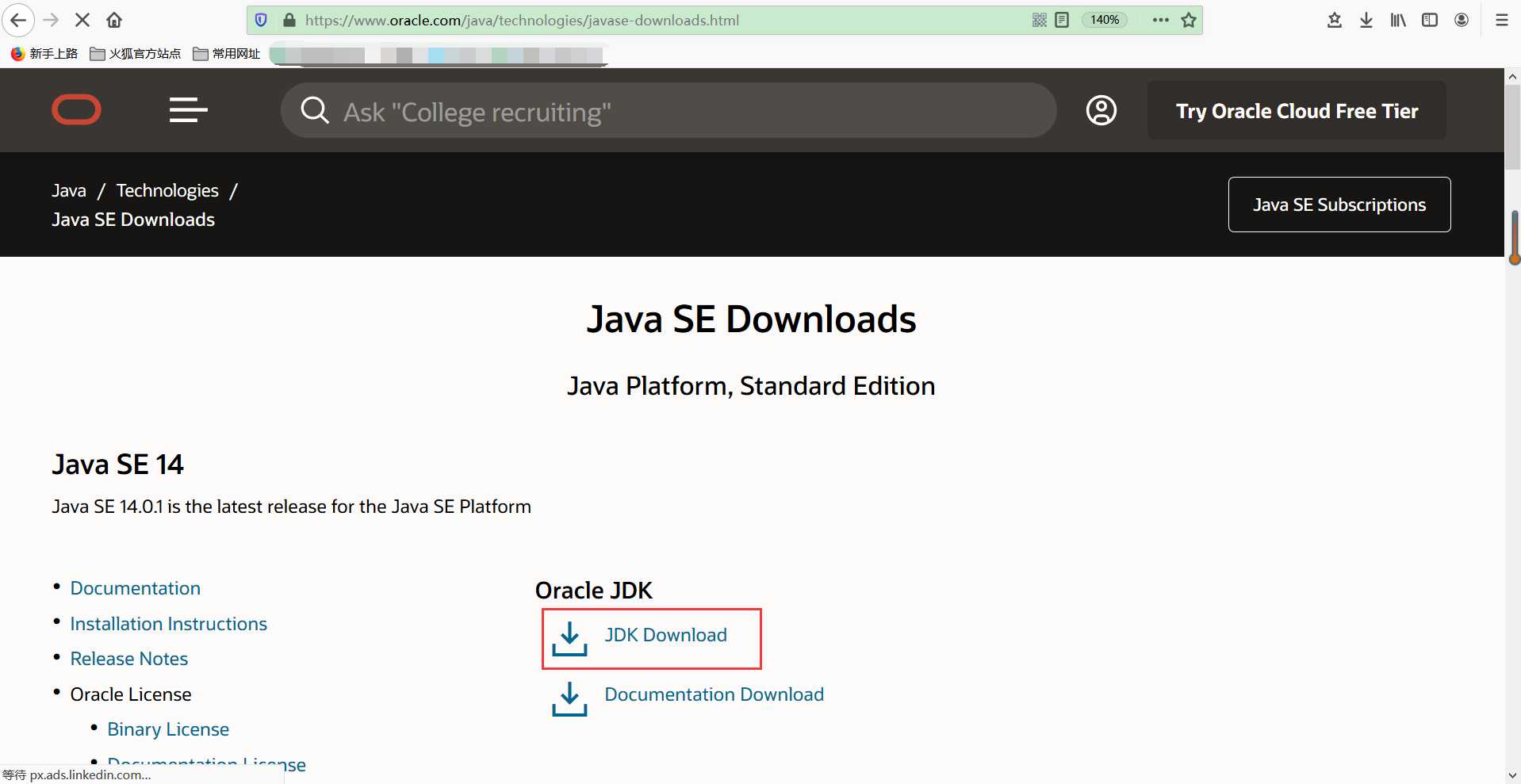
5.根据个人电脑操作系统不同,进行相应的选择(本文以Win10为例),建议选择.exe文件,安装相对简便。
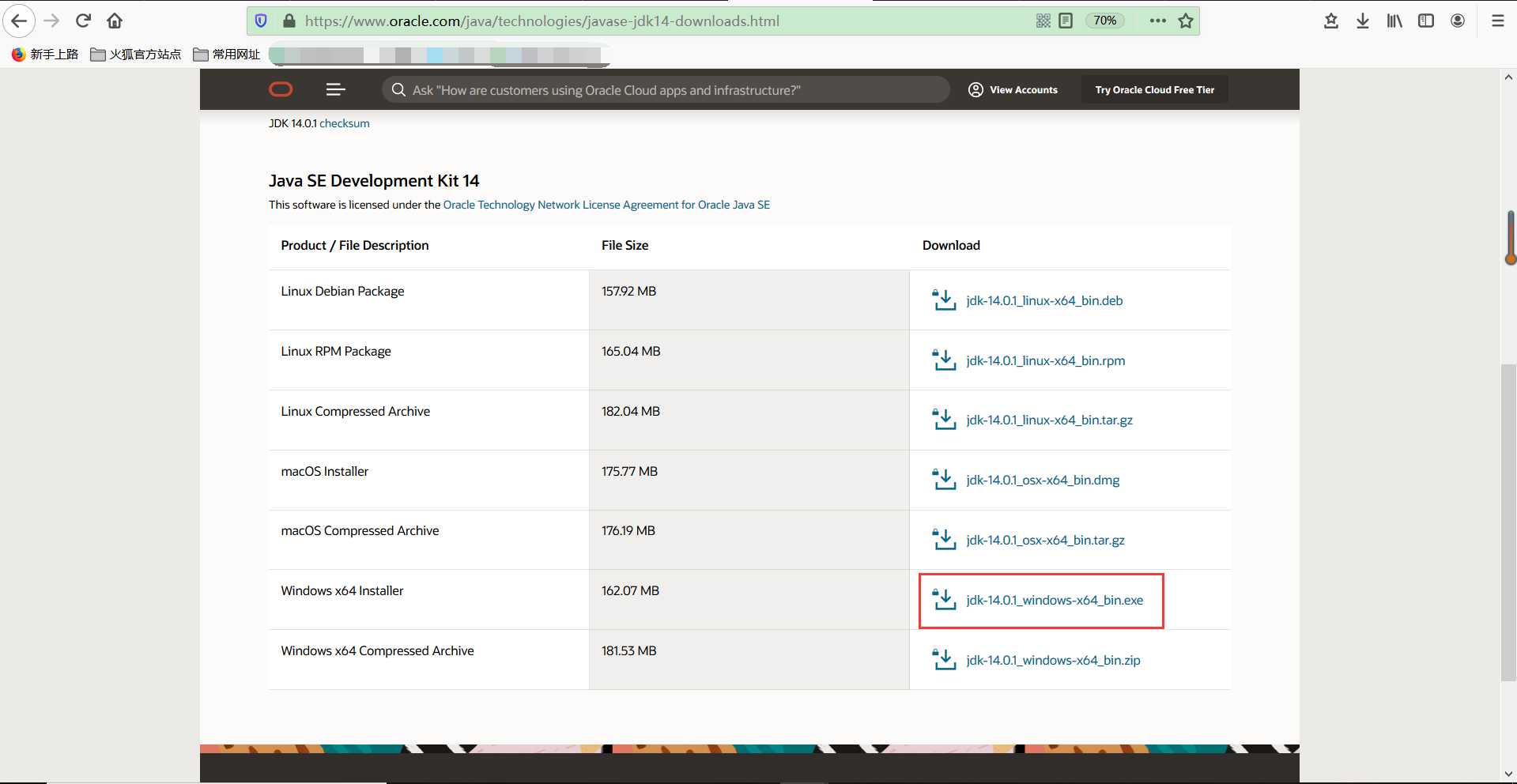
6.注意同意
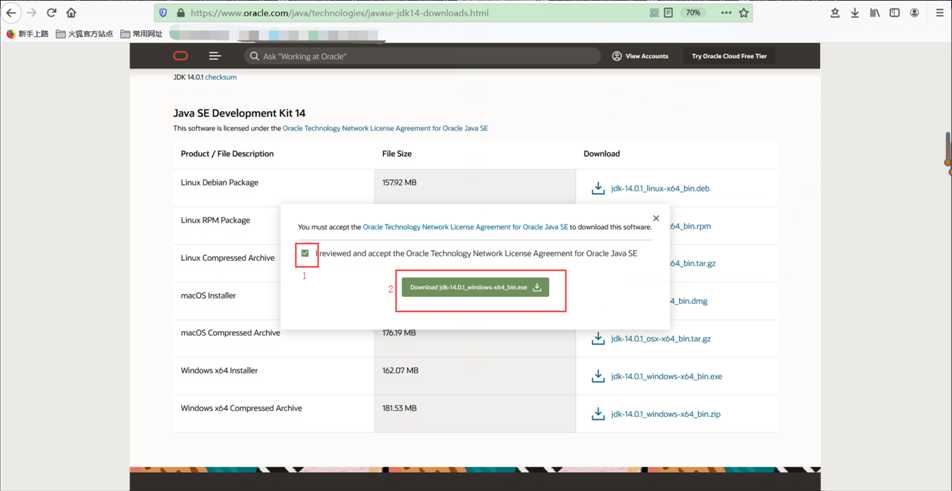
二、jdk安装
1.双击jdk-14.0.1_windows-x64_bin.exe

2.点击“下一步”
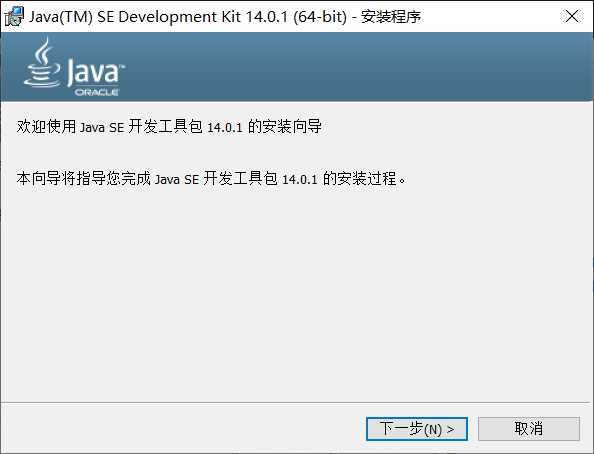
3.建议点击更改,更改保存路径。我将其改成D盘
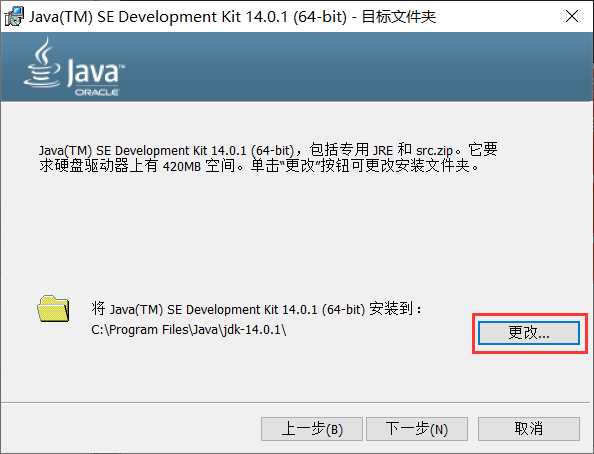
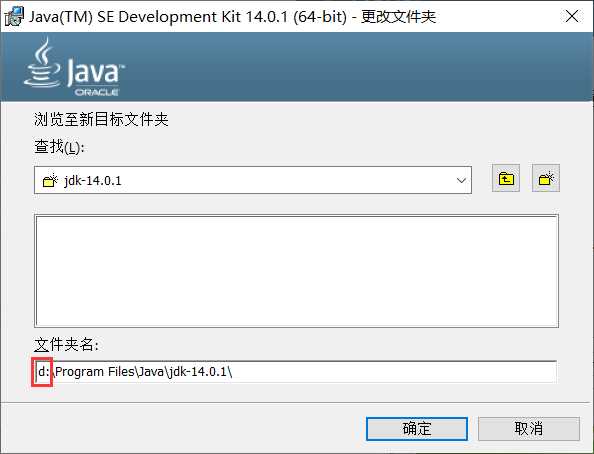
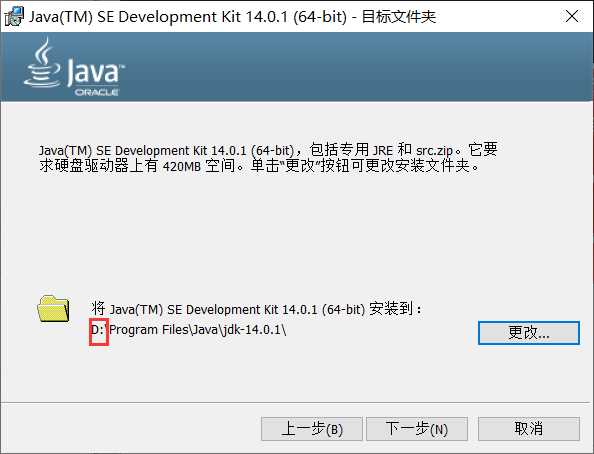
4.点击“下一步”
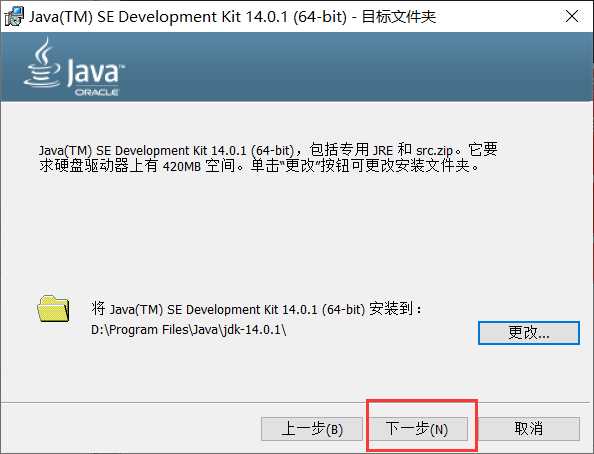
安装过程
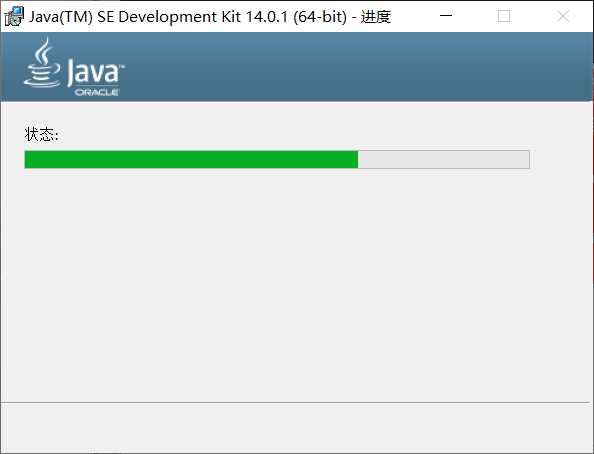
5.点击“关闭”,安装完成
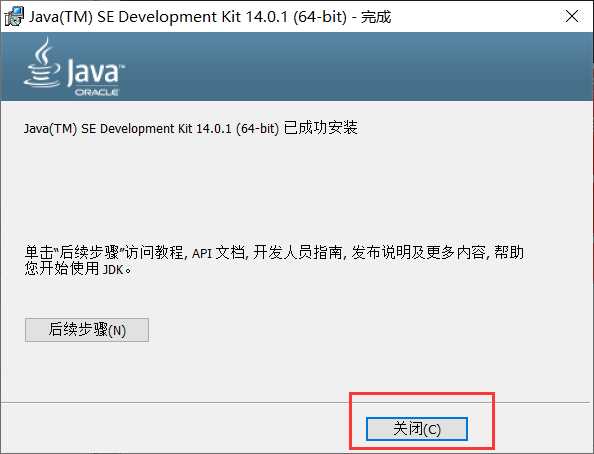
三、开发环境配置
1.找到jdl安装的位置:如
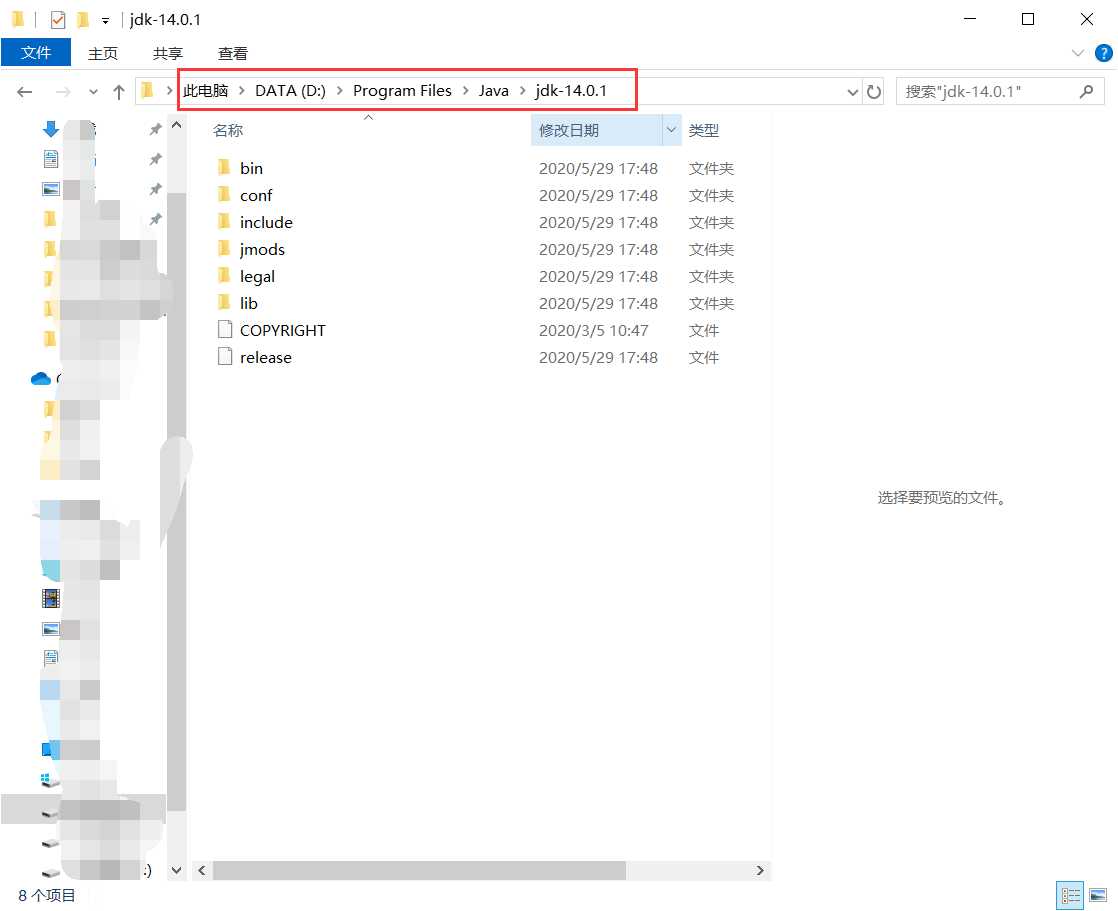
bin:包含编译器、解释器等可执行文件
2.桌面-右键单击“我的电脑”图标-属性,出现如下窗口,选择"高级系统设置"(或搜索框收索“高级系统设置”)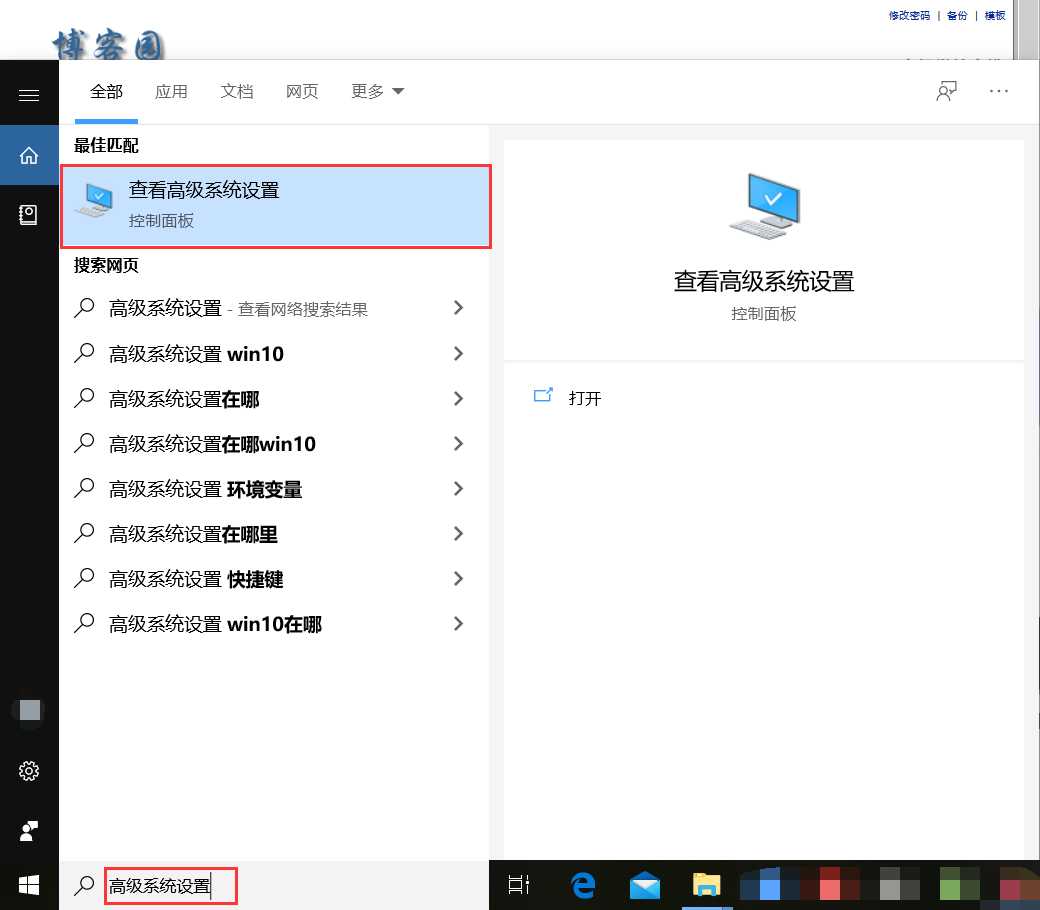
3.点击“环境变量”
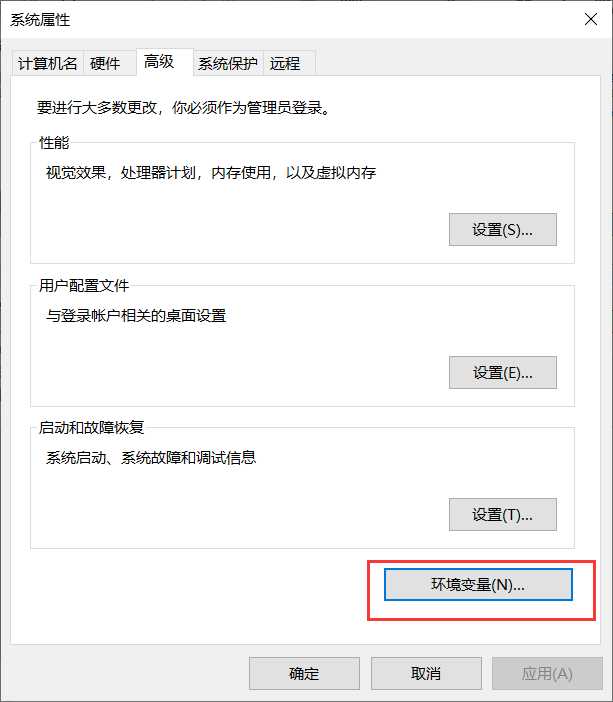
4.点击“系统变量”下的“新建”
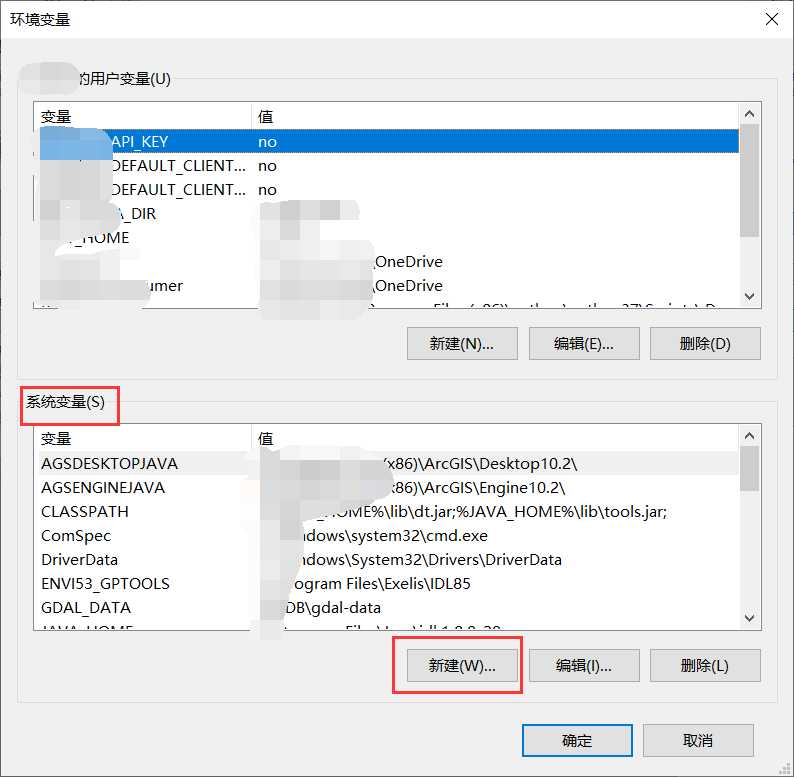
5.输入(以自己的安装路径为主)
变量名:PATH
变量值:D:\Program Files\Java\jdk-14.0.1\bin
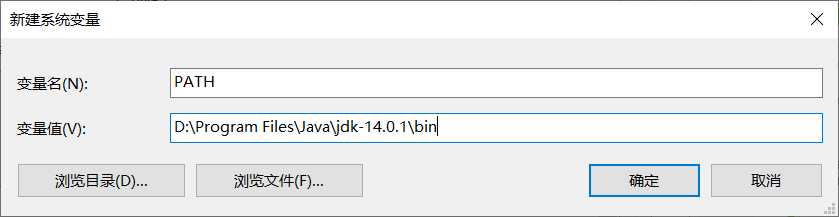
6.点击“确定”。确定关闭

7.注意:如果PATH中已经有值,可以在原值后面增加bin的路径,输入;来区分前边路径
CLASSPATH可以不用配置,因为jdk5之后就不用配置了。
8.windows徽标键+R键

9.输入“cmd”(不区分大小写),点击“确定”
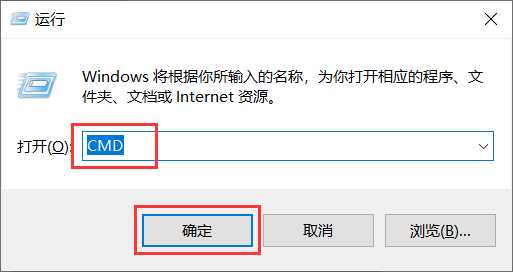
10.进入命令行窗口
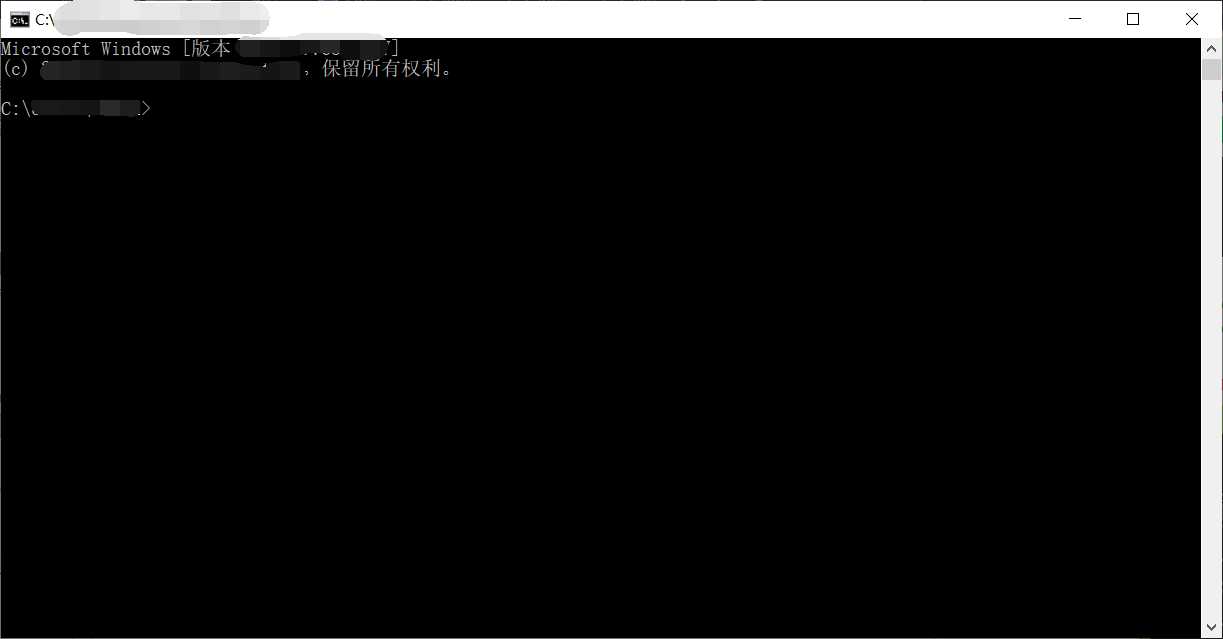
11.(如果之前打开,请做该步骤时,重新打开cmd)输入javac。出现该界面,表示成功
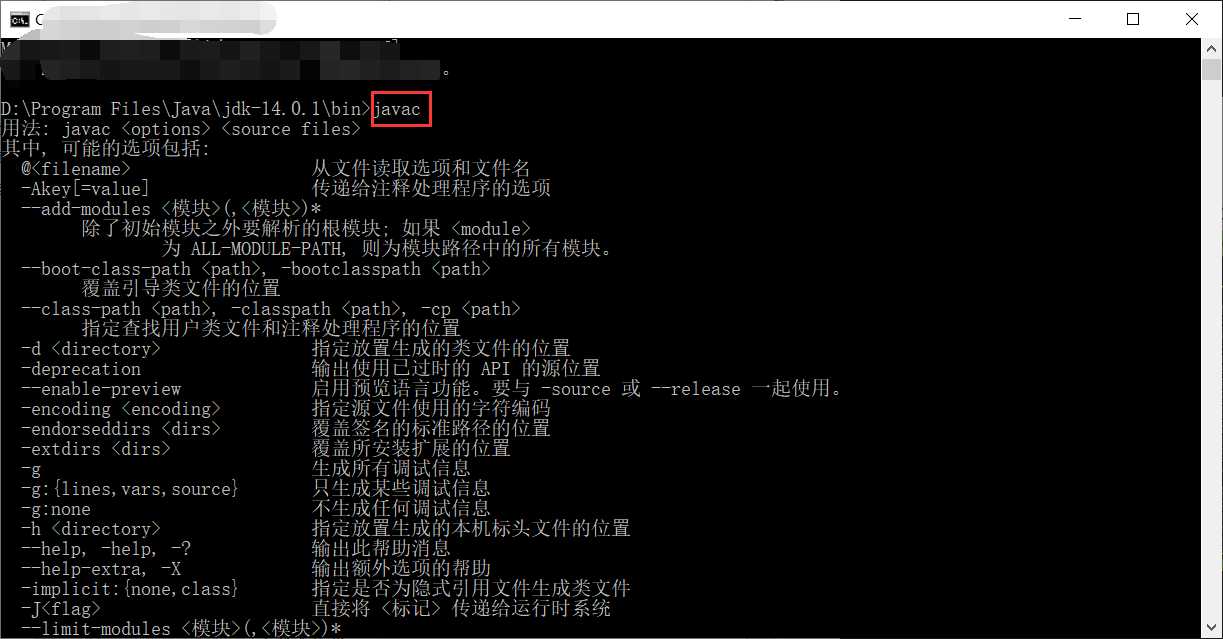
12.安装配置完成
标签:path 登录 编译器 ima oracle 设置 info 文件 下载
原文地址:https://www.cnblogs.com/9587cgq/p/12988638.html